Se você planeja usar o VLC Player como seumedia player padrão no Windows 7 / Windows 8, você tem uma vantagem justa sobre outros media players. Além de uma enorme variedade de formatos de vídeo e áudio, o VLC também suporta o Jumplist do Windows 7 / Windows 8 superbar. Usando esse recurso, você pode fixar seus arquivos de mídia favoritos no Jumplist, para poder abri-los rapidamente no VLC. Nesta postagem, veremos como acessar arquivos de mídia e fixá-los no VLC Jumplist no Windows 7 e Windows 8.
Quando você abre um arquivo de mídia, ele é salvo no VLCJumplist da barra de tarefas como recente. Você pode acessar facilmente os arquivos de mídia reproduzidos recentemente clicando com o botão direito do mouse no ícone da barra de tarefas do VLC. Para um acesso mais rápido, fixe o VLC Player na barra de tarefas.
Esta postagem foi atualizada para explicar como acessar rapidamente arquivos de mídia com o VLC no Windows 8 Jumplist. O artigo foi atualizado em 30 de março de 2012.

Para o Windows 7: O número de itens recentes que são exibidos no Windows 7 Jumplist são 10 por padrão. Você pode ajustar esse valor acessando Personalizar o menu Iniciar opção. Primeiro, clique com o botão direito do mouse na barra de tarefas e selecione Propriedades. Agora vá para a guia Menu Iniciar e clique em Personalizar. Aqui você pode ajustar o número de itens recentes a serem exibidos no Jumplist.
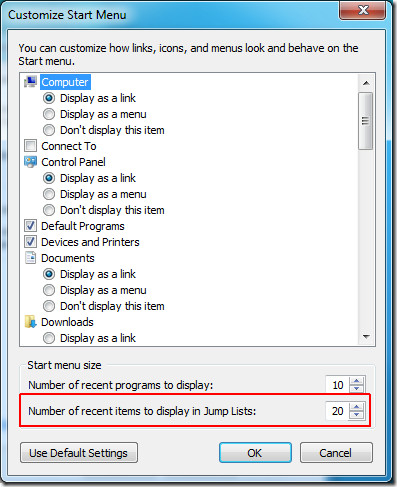
Para o Windows 8: Você pode alterar o número máximo de itens Jumplist na guia Jump Lists, que pode ser acessada em Propriedades da barra de tarefas.

Se você deseja que seus arquivos de mídia favoritos permaneçam permanentemente no Jumplist, é possível fixá-lo na lista.
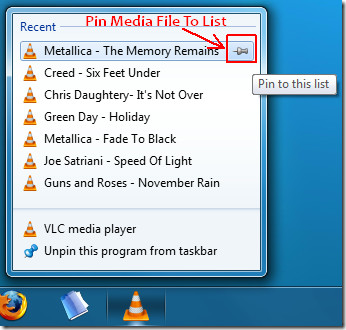
Depois de fixar seus arquivos de mídia favoritos, eles aparecerão em uma lista separada em Fixado.
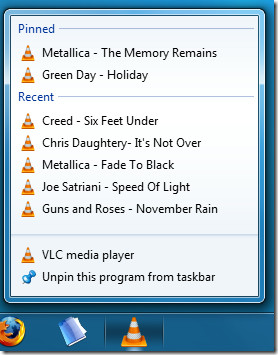
Esse recurso também pode ser um pesadelo para a privacidade. Se você não deseja que nenhum arquivo de mídia seja exibido no jumplist do VLC Player, remova o arquivo clicando com o botão direito do mouse e selecionando Remover desta lista.
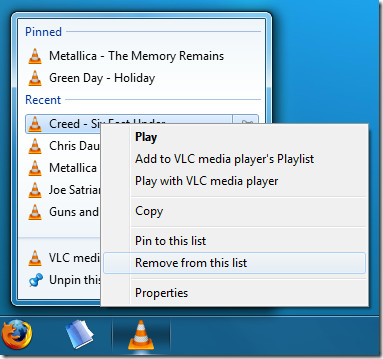
Se você deseja limpar / desativar permanentemente os itens recentes, vá para Propriedades da barra de tarefas, selecione a guia Menu Iniciar (guia Listas de salto no Windows 8) e desmarque Armazenar e exibir itens abertos recentemente opção.
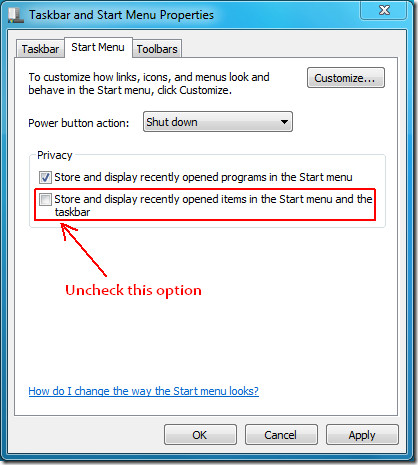
Ao desativar esta opção, os itens em Recente serão removidos, mas os itens em Fixado permanecerão intocados.
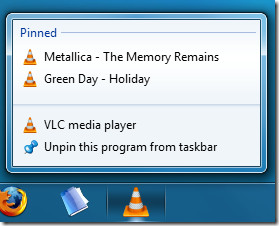
Você pode fixar seus arquivos de mídia favoritos usando esse método e acessá-los posteriormente em apenas dois cliques. Desfrutar!













Comentários